最近、ブログを始めたあなた!!
不正ログインの対策はしていますか?
何も対策していないのであれば、知らない間にログインされて犯罪の踏み台にされているかもしれません。
犯罪者は1分1秒も待ってくれません。こうしている間にも、どこかで誰かのブログはパスワードを解析されています。
手遅れになる前に、ちゃんと策を講じておきましょう。
不正ログインを防ぐには、プラグインを入れて設定するだけなので難しい操作は必要ありません。
この記事では、私のしている対策を書いています。
10分もあれば終わるので、ぜひ記事を読みながら設定していってください。
ブログ運営する際の注意点
ブログ運営で注意しなければいけないのが、パスワード解析などによる不正アクセスです。
「個人情報の漏洩, 犯罪の踏み台にされる, ブログを改ざんされる, etc. 」あなた以外の人も、被害を受ける可能性があります。
初期設定のままだと非常に危険なので、必ず設定をしておきましょう。
当ブログでは、下記「3項目」の確認を推奨します。
サイドバーのメタ情報を削除
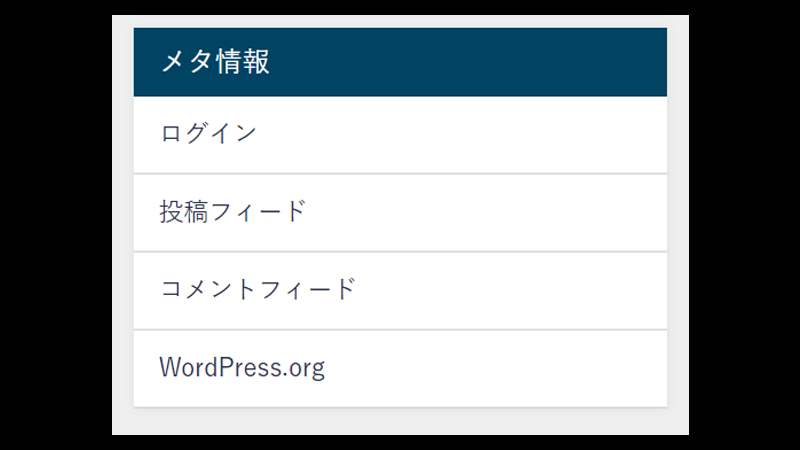
ブログを開設したとき表示されている、メタ情報を消しましょう。
ログインページを他人に知られてしまうと、不正ログインされてしまう可能性があります。
WordPress外観のウィジェットを開き、サイドバーのメタ情報を削除します。
メタ情報ウィジェットを削除した後、下記の手順でログインページを変更しましょう。
ログインページを変更する
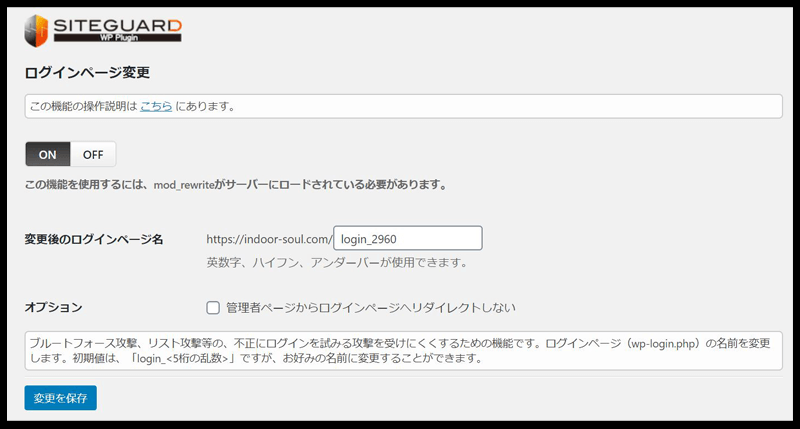
上図のように、プラグイン『SiteGuard WP Plugin』を使うと、ログインページを変更できます。
変更したログインページのURLは、必ずブックマークしておきましょう。
忘れてしまうと、サーバーのファイル管理でプラグインを削除するなど、手間がかかって面倒です。
面倒くさいですよ。本当に……。(経験済)
不正ログインに注意
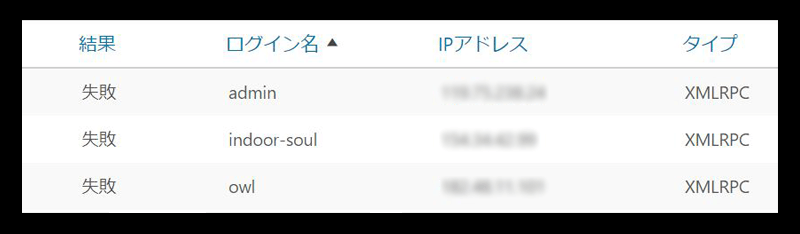
上画像のように、ログインページを変更しても、XMLRPC経由でログインしようとする悪人がいます。
「XML-RPCって何?」と思った方は、きっと使っていないはずです。(※ アプリからのリモート投稿など)
使っていない方は、SiteGuardのダッシュボードで『XMLRPC無効化』にしておきましょう。
また、WordPressのログイン名が「admin, サイト名, 著者名」と同じだと、簡単に不正ログインされてしまいます。
上画像のように、不正ログインしようとする人は、そのあたりのログイン名を狙ってきます。
次の手順で、ログイン名の対策をしましょう。
著者名とログイン名を一緒にしない
プラグイン『Edit Author Slug』で、ブログ上の表示名などを変更しましょう。
変えるのは「ニックネーム, ブログ上の表示名, 投稿者スラッグ」です。
著者名を非表示にしても【https://ドメイン名/?author=1】と打ち込むと、著者名が表示されてしまいます。
著者名とWordPressのログイン名が同じなら、あとはパスワードを解析するだけですからね。
ちゃんと別の名前に変えておきましょう。
ニックネーム / 表示名 / 投稿者スラッグ
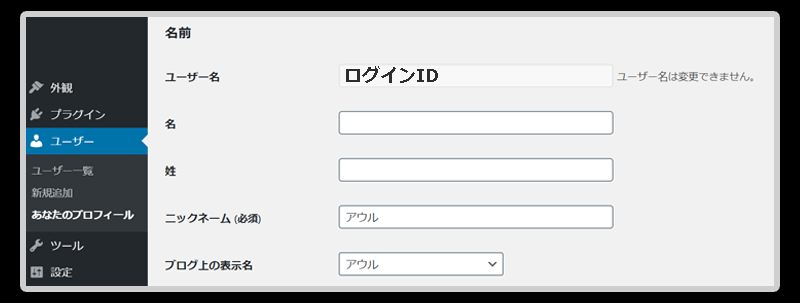
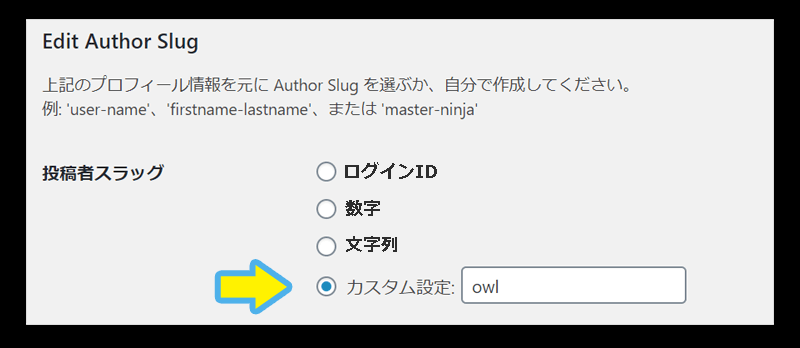
WordPressのユーザーを開き、「あなたのプロフィール」からニックネーム, 表示名, 投稿者スラッグを変更します。
WordPressで使っているログイン名とは、別の文字かつ推測されないような文字を選びましょう。
その他の対策について
プラグイン『SiteGuard WP Plugin』の他の設定もあわせて使うと、より強力な対策になります。
画像認証は「ひらがな」、ログインロック「期間:1秒, 回数:3回, ロック時間:5分」は導入しておきましょう。
フェールワンスは、自分がログインする際にも面倒くさいので、私は利用していません。
以上が、私のしている不正ログイン対策です。少しでも参考になれば嬉しいです。
最後まで読んでいただき、ありがとうございました。



